高速・無劣化にWEBMをAVIに変換する方法2つ
- ホーム
- サポート
- 動画キャプチャ・編集
- 高速・無劣化にWEBMをAVIに変換する方法2つ
概要
この記事は、高速、簡単、無劣化にWEBMファイルをAVI形式に変換する2つの方法を説明します。
AVIはマルチメディアコンテナ形式であり、オーディオ(音声)データとビデオ(画像)データをファイルコンテナに含めることができるため、オーディオとビデオを同時に再生できます。このフォーマットは画質が良く、圧縮規格を任意に選択でき、最も広く使われているフォーマットのひとつです。ただし、WebM形式と比較すると、AVI形式はオンラインネットワークプラットフォームにとって理想的な形式ではありません。WebM形式はよりオープンであり、ブロードバンドの標準や機器への適応に優れています。
次に、WEBM形式のファイルをAVI形式に変換する方法を説明します。
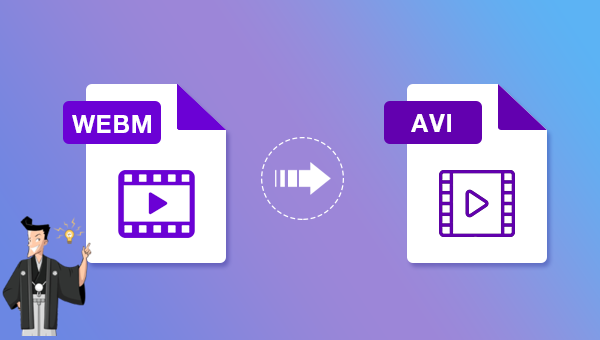
Renee Video Editor Proは、PC画面録画、ビデオのポストプロダクション、およびフォーマット変換機能を統合する動画録画および編集ツールです。その中で、PC画面録画機能は、記録領域と画面サイズを設定でき、オンライン映画、ビデオ会議、ゲーム画面、ソフトウェア操作などの記録に役立ちます。透かし、カーソルスタイル、保存形式、自動記録計画などを設定することもできます。
さらに、このソフトウェアは、動画結合、トリミング、動画の回転または反転、トランジションエフェクト、フィルタースタイル、音楽の追加または元のサウンドエフェクトの削除、字幕のインポートまたは作成などができます。動画を編集した後、動画を必要なさまざまな形式に変換することを選択できます。ソフトウェアは、MXF、AVI、MKV、MP4、MOV、M2TS、M4V、AAC、AC3などのほとんどの動画およびオーディオ形式をサポートします。

使いやすい初心者でも楽に使えます。
無料無料体験することができます。
日本語対応インターフェースは日本語化されている。
豊かな機能動画キャプチャ、動画カット、動画結合、透かし追加、音楽追加、字幕追加など、さまざまな機能が搭載。
強力MP4 、flv 、MOV 、 AVI 、 WMVなど各形式動画に対応。Windows 10 、8.1、8、7、Vista、XP等環境対応。
無料無料体験することができます。
豊かな機能動画キャプチャ、動画カット、結合、透かし追加、音楽追...
強力MP4 、flv 、MOV 、 AVI 、 WMVなど各形...
①ソフトを起動し、「動画編集ボックス」機能を選択します。

② 「ファイルを追加」ボタンをクリックし、変換させたい動画ファイルを選択します。

③ 「出力形式」でAVI形式を選択します。「出力先」を指定します。「開始」ボタンをクリックして、保存し始めます。
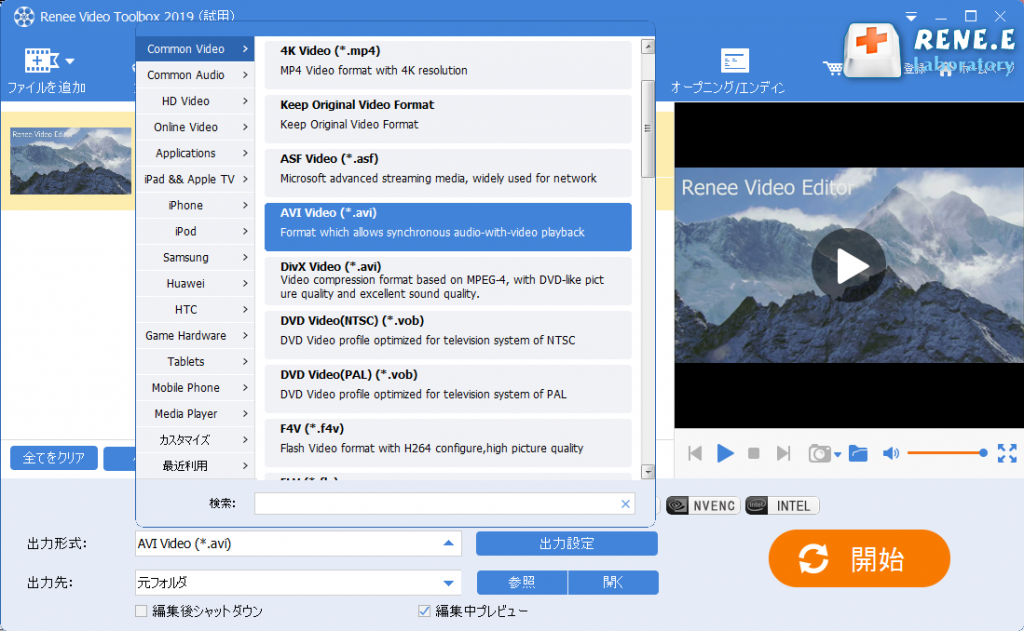
Video Converterオンラインフォーマット変換ツールを使用すると、WEBMをAVIフォーマットに変換するのに非常に便利です。具体的な手順は次のとおりです。
Video Converterオンライン動画編集サイト(www.videoconverter.com/how-to-convert-webm-to-avi.html)にアクセスし、右側にある[Add Your Media](メディアの追加)を見つけます。ビデオ)ボタンをクリックして、Webサーバーに変換する必要があるWEBMファイルをインポートします。次に、[Convert to]欄の出力形式がAVIであることを確認し、[Convert]ボタンをクリックして変換します。変換が完了すると、ページに「Download」のポップアップウィンドウが表示され、ファイルの保存場所をカスタマイズできます。設定が完了したら、変換した動画ファイルを指定した場所に直接保存できるので便利です。
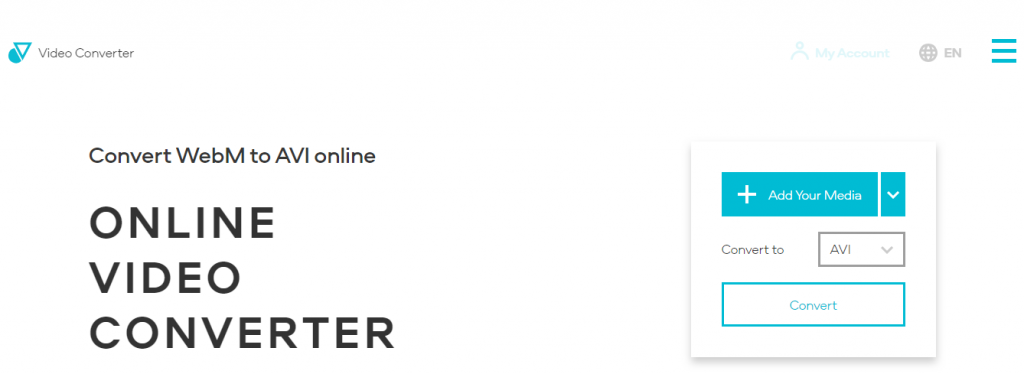
関連記事 :
2022-06-15
Ayu : FLV動画をスマホなどのプレーヤーで再生しようとすると、互換性の問題で再生できない可能性があります。互換性の問題を解決するには、...
2022-06-15
Yuki : SWFファイルをAVI形式に変換することは難しくありません。この記事は、SWFファイルをAVI形式に簡単に変換する方法を説明しま...
2022-06-15
Satoshi : MKVはマルチメディアパッケージフォーマットとしては、解像度は高いが、より大きなメモリスペースを占有し、一部のメディアプレーヤー...
【Fraps代替ソフト】日本語対応の便利ゲーム録画ソフト3選
2022-06-15
Imori : Frapsはゲーム録画ソフトとして有名です。Frapsは、よく知られている画面録画ツールであり、レコーディングのニーズを十分に満...
何かご不明な点がございますか?




